Transcripción del vídeo
En este tutorial de QCAD, exploraremos la herramienta de texto de QCAD.
Ejemplo de dibujo: text_types.dxf

Mostraremos cómo crear, formatear y dividir textos.
Existen dos tipos diferentes de entidades de texto en QCAD: textos multilínea y textos simples.

Como su nombre indica, los textos multilínea pueden contener varias líneas.
Los textos multilínea también ofrecen opciones de formato similares a las de los procesadores de texto.
En un texto multilínea, podemos utilizar diferentes fuentes, tamaños y estilos en la misma entidad, como se muestra aquí a la izquierda.

Los textos simples sólo pueden tener una línea con un formato uniforme.
Los textos sencillos son más fáciles de usar, pero su flexibilidad es limitada, mientras que los textos multilínea pueden ser un poco más difíciles de manejar, pero ofrecen más flexibilidad.
Ejemplo de dibujo: font_types.dxf
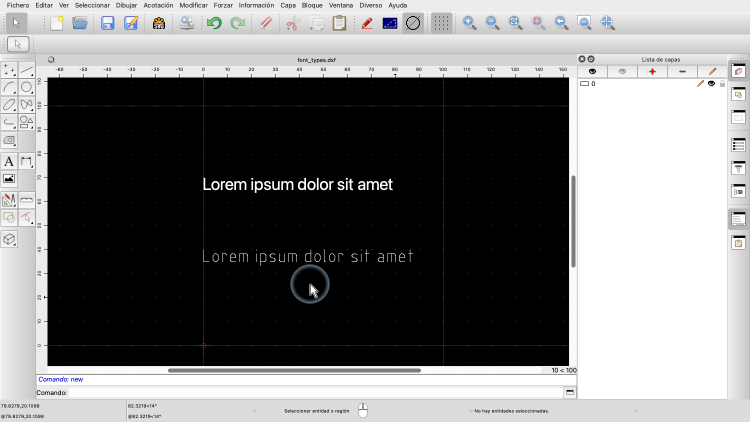
QCAD ofrece dos tipos diferentes de fuentes: Fuentes TrueType y fuentes de línea.

Las fuentes TrueType son las que conocemos de otras aplicaciones, como se muestra en el ejemplo de la parte superior.
QCAD puede utilizar las fuentes TrueType instaladas en el sistema operativo.

Además, QCAD también ofrece un conjunto de fuentes de línea.
Estas fuentes se definen utilizando formas geométricas simples, normalmente líneas, arcos y splines, como se muestra aquí abajo.
Los tipos de letra que se utilizan en un dibujo dependen de las preferencias personales y de las normas específicas del sector o la empresa.

Si hay muchas fuentes del sistema instaladas, podemos reducir la lista de fuentes disponibles para QCAD en las preferencias de la aplicación.

Aquí podemos limitar la lista de fuentes que queremos utilizar con QCAD para que la selección de fuentes sea más cómoda.

Para crear una entidad de texto utilizamos la herramienta de texto de QCAD.

Primero queremos crear un texto simple, así que hacemos clic en la casilla para textos simples.

Elegimos la fuente deseada,

La altura del texto se especifica en unidades de dibujo.



Introducimos el texto en el área de texto de la derecha.

Ahora podemos colocar el texto en el dibujo.


Si queremos añadir varios textos similares, sólo tenemos que cambiar el texto en la barra de opciones de la parte superior sin tener que empezar de nuevo.
Cuando hayamos terminado, pulsamos el botón derecho del ratón para finalizar la herramienta de texto.

Una vez creado un texto, podemos editar sus propiedades utilizando el editor de propiedades que hemos introducido en un tutorial anterior.
Veamos la propiedad de alineación vertical.
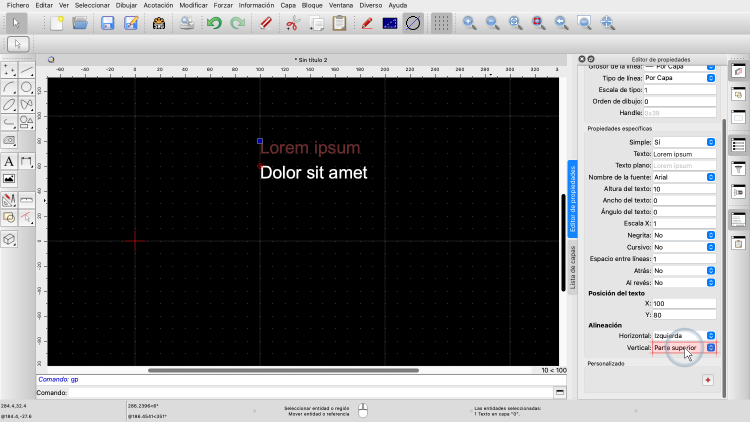
Actualmente, el texto está alineado verticalmente en la parte superior.
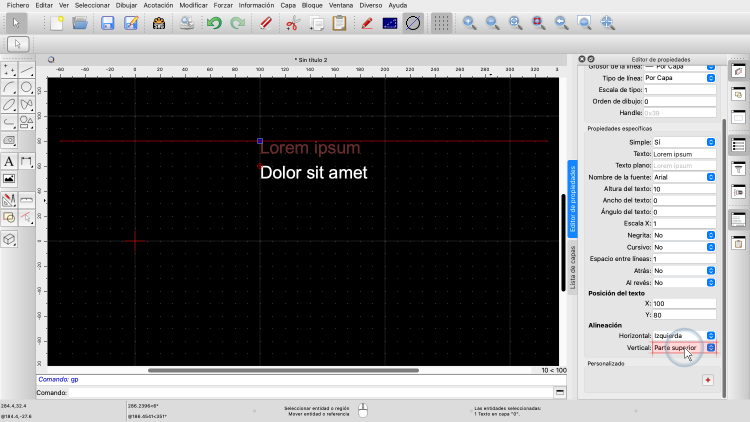
Esto significa que el texto se muestra justo debajo de su punto de referencia.

Si cambiamos la alineación vertical a la parte inferior del texto, el texto toca la línea de referencia con su parte más inferior, aquí la parte inferior de la letra "P".

También podemos alinear el texto a su base, lo que sitúa el punto de referencia del texto en la línea base sobre la que se escribiría el texto.


La alineación horizontal puede ser izquierda, derecha o centrada.

La propiedad "Escala X" permite comprimir o estirar el texto sin modificar su altura.

Un valor inferior a 1 indica que el texto está comprimido horizontalmente.

Un valor superior a 1 estira el texto horizontalmente.

Con un valor de 1, el texto se muestra con su anchura original.
Ajustar la escala X puede ser útil para encajar texto en un área específica.

Para crear un texto multilínea, utilizamos la misma herramienta de texto que antes.

Esta vez, desmarcamos la casilla de textos simples.
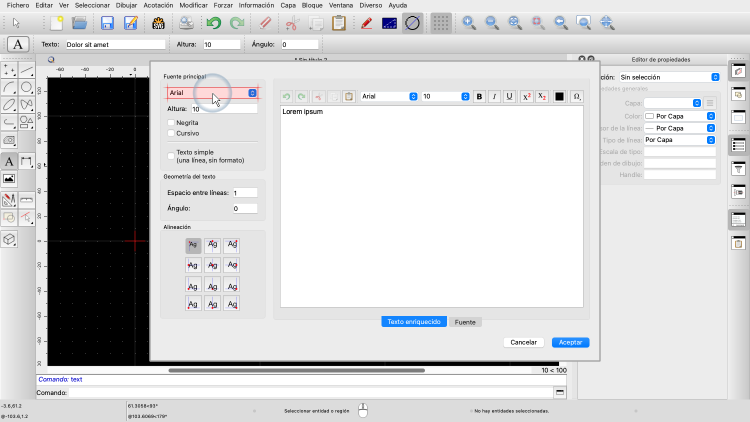

Podemos seguir eligiendo la fuente y la altura de texto deseadas.

A la derecha, introducimos nuestro texto.
Pero ahora, también podemos utilizar diferentes fuentes, alturas de texto, colores y otros atributos para cualquier parte de nuestro texto.

Podemos, por ejemplo, cambiar la altura del texto de una sola palabra.



También podemos tener varias líneas en nuestro texto.

Entre las propiedades de este texto, podemos encontrar una propiedad para el ancho del texto.


Si esta propiedad tiene un valor distinto de cero, el texto se ajusta automáticamente a la anchura dada si es posible.
Si nos fijamos en la propiedad Text de nuestra entidad de texto, podemos ver que el editor de propiedades muestra varios códigos con nuestro texto.
Estos códigos ordenan a QCAD cómo representar el texto, aquí con el cambio de altura.

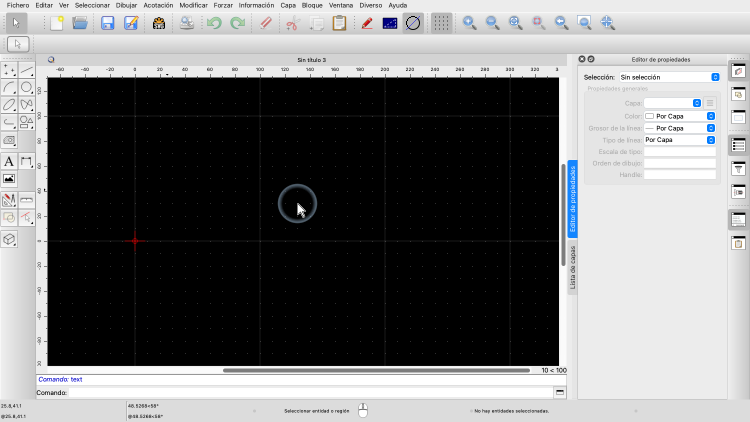
Para editar un texto formateado, suele ser más cómodo hacer doble clic sobre él, lo que abre el cuadro de diálogo de texto.

Lo último que queremos mostrar en este tutorial es cómo explotar un texto en entidades geométricas.


Primero volvemos a crear un texto formateado.



Elegimos un tipo de letra más decorativo para este ejemplo.



Ponemos la segunda parte del texto en cursiva.
Seleccionamos el texto para explotarlo.


Para romper el texto, iniciamos la herramienta de explosión.
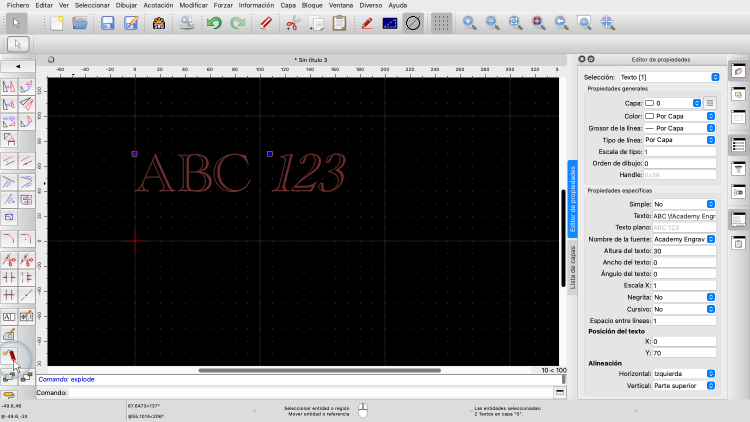
A primera vista, esto no parece cambiar nada.
Sin embargo, si se examina más detenidamente, se ve que ahora hay dos entidades de texto separadas.
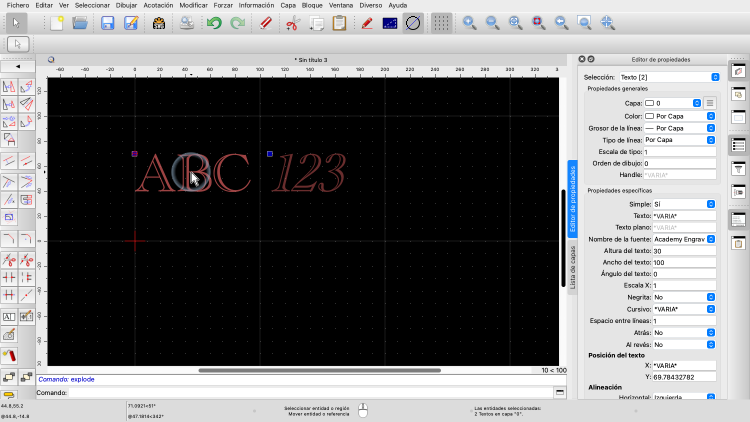

El texto formateado se ha descompuesto en dos textos simples, cada uno con un formato uniforme.
Para dividir aún más los textos, podemos hacer estallar de nuevo estos dos textos.
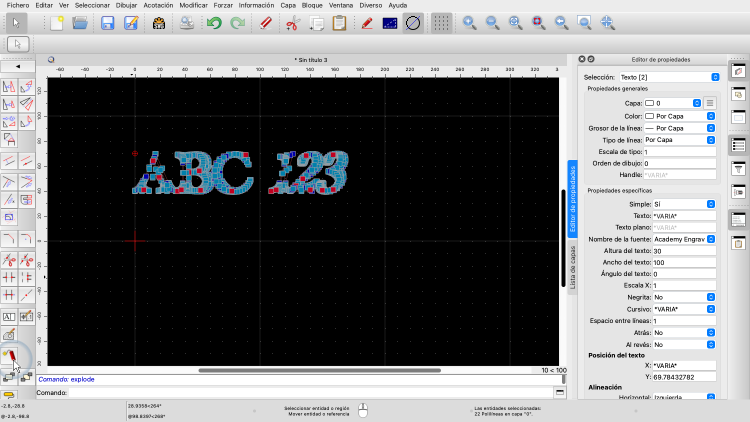
Esto divide los textos en polilíneas.



Una tercera explosión descompone estas polilíneas en entidades individuales de línea y arco.
Tenga en cuenta que la entidad de texto original ya no existe.
El texto se ha sustituido por el contorno de su contorno en forma de líneas y arcos.
Explotar un texto puede ser útil para editar la geometría de un texto decorativo, por ejemplo, para crear un logotipo basado en un texto.
Ahora debería saber cómo crear, formatear y explotar entidades de texto en QCAD.
Asegúrese de practicar esto con su propia instalación.
Gracias por ver este tutorial de QCAD.
